Regarder une vidéo de ce didacticiel sur YouTube
Qu’est-ce qu’un instantané ?
Les instantanés sont une nouveauté du système de fichiers APFS d’Apple. Ils sont disponibles sur macOS High Sierra et les versions ultérieures. Un instantané est une représentation d’un volume de votre disque dur à une date et une heure précises. Une fois l’instantané enregistré, chacun des fichiers qu’il contient est disponible dans l’état exact dans lequel il se trouvait au moment de l’enregistrement de l’instantané, même si vous avez supprimé le fichier. En configurant CCC de façon à créer des instantanés réguliers des volumes au format APFS, vous pouvez restaurer rapidement d’anciennes versions de vos fichiers. En combinant des instantanés et des sauvegardes démarrables CCC, vous pouvez même restaurer une ancienne version du système d’exploitation de votre Mac.
Remarque : Les instantanés ne sont disponibles que pour les volumes au format APFS sous macOS High Sierra et versions ultérieures.
Rôle des instantanés dans le cadre d’une stratégie complète de protection des données
Une sauvegarde protège les données de différentes manières. Elle assure ainsi une protection contre différents types de problèmes :
- Suppression ou modification accidentelle d’un fichier
- Modification apportée par un programme malveillant (logiciel malveillant, rançongiciel, etc.)
- Mise à jour d’un système d’exploitation ou d’un logiciel entraînant une régression fonctionnelle
- Panne de disque dur
- Vol d’ordinateur
- Catastrophe naturelle (tornade, ouragan ou inondation entraînant la perte de l’original et des sauvegardes)
La gestion de véritables instantanés au niveau du système de fichiers fait partie intégrante d’une bonne stratégie de sauvegarde. Néanmoins, ces instantanés ne remplacent pas totalement une vraie sauvegarde sur plusieurs supports physiquement indépendants. En cas de panne de votre disque de démarrage, aucun instantané ne vous permettra de restaurer votre disque de démarrage et vos données. Si vous disposez d’une sauvegarde démarrable sur un disque dur externe, vous pourrez reprendre vos activités normales immédiatement.
|
Instantanés
|
Sauvegarde démarrable
|
Sauvegarde sur un Mac distant
|
|
|---|---|---|---|
| Suppression accidentelle d’un fichier | |||
| Logiciel malveillant/Rançongiciel | |||
| Mise à jour de système d’exploitation défaillante | |||
| Panne de disque dur | |||
| Vol | |||
| Catastrophe naturelle |
Lors de l’élaboration de votre stratégie de sauvegarde, prenez en compte l’ensemble des risques encourus par vos données et décidez comment vous souhaitez atténuer ces risques, le cas échéant. Nous vous recommandons d’effectuer au minimum des sauvegardes programmées régulières sur un disque dur local. Vous bénéficierez d’une protection renforcée contre les principaux risques menaçant vos données.
Utilisation des instantanés dans CCC
Lorsque vous sélectionnez un volume APFS situé sur un SSD comme source ou destination d’une tâche de sauvegarde CCC, CCC active automatiquement la gestion des instantanés sur ce volume et définit une stratégie de conservation des instantanés par défaut pour ce volume. Pour la gestion de base des instantanés, vous n’avez aucun paramètre à configurer. CCC gère automatiquement vos instantanés en utilisant des valeurs par défaut adéquates.
† CCC n’active pas automatiquement la gestion des instantanés sur le disque de démarrage. Si vous souhaitez utiliser l’espace de stockage de votre disque de démarrage pour stocker des instantanés, vous pouvez activer manuellement la gestion des instantanés pour ce volume.
APFS et instantanés stockés sur des disques durs mécaniques
CCC n’active automatiquement la gestion des instantanés que sur les volumes APFS situés sur un SSD, et uniquement lorsque CCC peut déterminer que le périphérique est effectivement un SSD (ce qui n’est souvent pas possible sur les périphériques externes). Si vous constatez des ralentissements sur un disque dur au format APFS, nous vous recommandons de désactiver la gestion des instantanés sur ce volume et de supprimer les éventuels instantanés qui y sont stockés. Nous vous recommandons aussi d’envisager d’acheter un SSD pour créer des sauvegardes démarrages de votre disque de démarrage.
Instantanés sur la source
Le fait de conserver des instantanés sur le volume source vous protège contre une suppression ou une modification accidentelle de fichiers. Lorsque les instantanés sont conservés sur le volume source, vous n’avez pas besoin de votre volume de sauvegarde pour restaurer des fichiers supprimés par erreur. Cependant, l’accumulation des instantanés augmentera l’utilisation de l’espace disque. Nous vous recommandons par conséquent de limiter la conservation des instantanés sur la source. Cette recommandation est imposée par CCC sur le disque de démarrage. En outre, lors de l'élaboration de votre stratégie de conservation des instantanés, gardez à l’esprit que le programme d’installation d'Apple peut supprimer tous les instantanés du disque de démarrage. Les instantanés ne constituent pas une stratégie de stockage permanent des données.
Lors de l’exécution de vos tâches de sauvegarde, CCC créera automatiquement un instantané sur un volume source éligible et utilisera cet instantané comme source de la tâche de sauvegarde. Puisque l’instantané est monté en lecture seule, les modifications que vous apportez aux fichiers pendant l’exécution de la tâche de sauvegarde n’entraînent pas d’erreur au cours de l’opération : vous obtenez une sauvegarde de vos données correspondant à une date et une heure précises. Si les instantanés sont désactivés pour le volume source (consulter les paragraphes ci-dessous pour connaître la marche à suivre), CCC supprimera automatiquement l’instantané source temporaire au terme de la tâche de sauvegarde.
macOS Catalina et versions ultérieures : CCC ne crée pas d’instantanés sur le volume système source dans un groupe de volumes APFS. Ces volumes étant déjà en lecture seule, un instantané serait inutile. Cette exception s'applique uniquement au volume système spécifique du groupe de volumes source, et non au volume de données. La création et la conservation d'instantanés sur le volume de données source respectent votre stratégie de conservation des instantanés.
Instantanés sur la destination
Si la fonctionnalité SafetyNet de CCC est activée, CCC créera un instantané SafetyNet de la destination au début de la tâche de sauvegarde. CCC compactera ensuite les instantanés sur la destination en fonction de la stratégie de conservation des instantanés définie pour ce volume. Au terme de la tâche de sauvegarde, CCC créera un autre instantané de sauvegarde définissant la sauvegarde ponctuelle de cet événement de tâche de sauvegarde.
Activation et désactivation de la gestion des instantanés, et configuration d’une stratégie de conservation des instantanés
CCC assure la gestion des instantanés individuellement pour chaque volume. La gestion des instantanés est activée automatiquement pour un volume lorsque vous le sélectionnez (ou lorsque vous sélectionnez un dossier de ce volume) comme source ou destination d’une tâche de sauvegarde CCC. Si vous ne souhaitez pas que CCC active automatiquement la gestion des instantanés pour les volumes source et de destination, vous pouvez désactiver ce comportement dans la fenêtre des préférences de CCC.
Pour afficher ou modifier la configuration de gestion des instantanés ou la stratégie de conservation des instantanés d’un volume, affichez la barre latérale de CCC, puis cliquez sur le volume en question dans la barre latérale. Des instantanés actuellement présents sur le volume ainsi que la stratégie de conservation des instantanés de celui-ci. N’oubliez pas que la gestion des instantanés se limite aux volumes APFS. Si vous sélectionnez un volume qui n’est pas au format APFS dans la barre latérale de CCC, vous ne verrez pas les réglages relatifs aux instantanés.
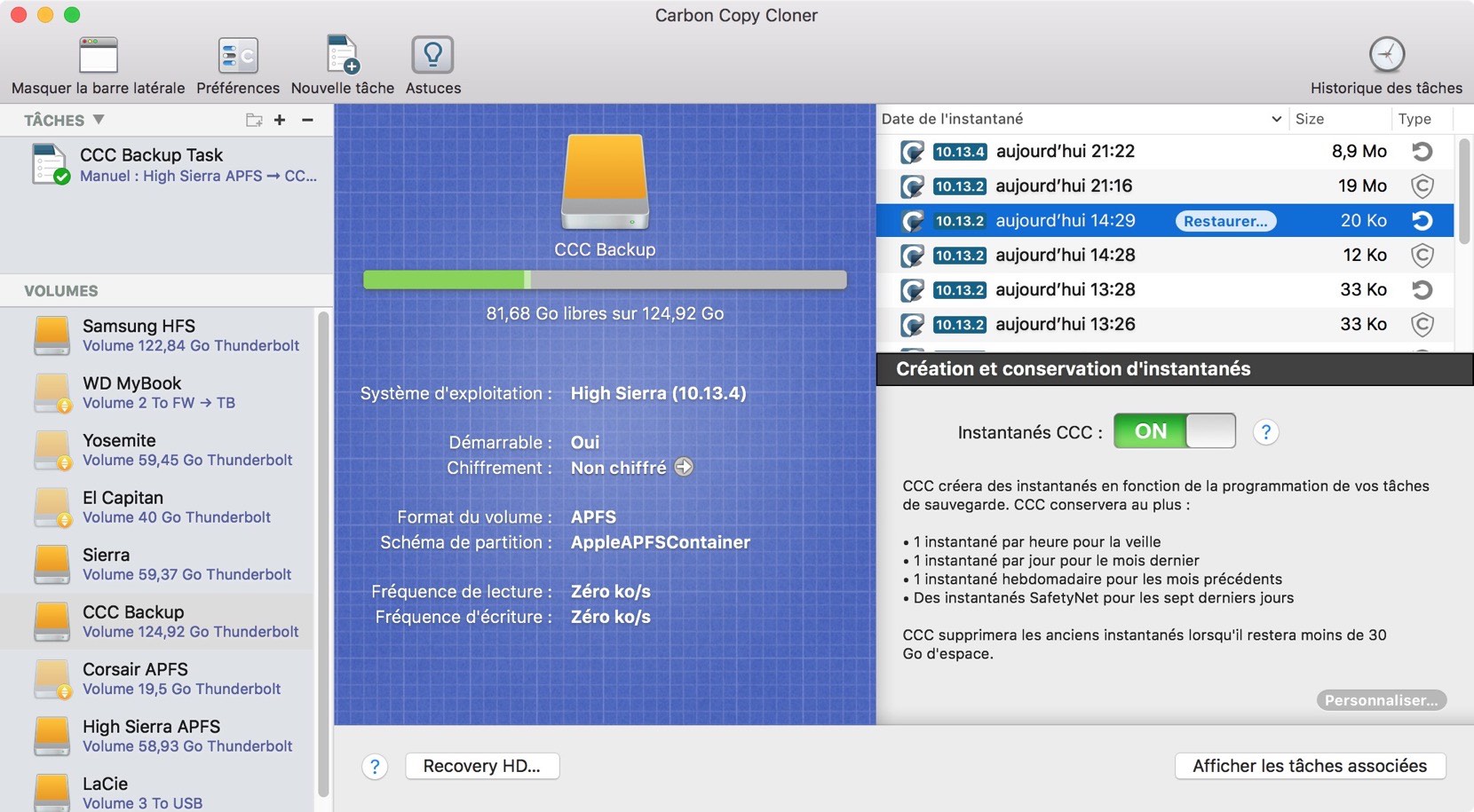
Réglages par défaut de la stratégie de conservation
- Les instantanés SafetyNet sont conservés pendant sept jours†.
- Les instantanés hebdomadaires sont conservés jusqu’à ce que l’espace disponible vienne à manquer†.
- Les instantanés quotidiens sont conservés pendant 30 jours†.
- Les instantanés horaires sont conservés pendant 24 heures.
- Les instantanés les plus anciens sont supprimés lorsque l’espace disponible devient inférieur à 30 Go.
† CCC applique une stratégie de conservation plus stricte en ce qui concerne le disque de démarrage : les instantanés SafetyNet sont conservés pendant trois jours, les instantanés hebdomadaires ne sont pas conservés et les instantanés quotidiens ne sont conservés que pendant trois jours. Vous pouvez personnaliser ces réglages si vous souhaitez prolonger la conservation des instantanés sur le disque de démarrage. Cependant, prenez en compte les implications de ce changement sur l’utilisation du disque de démarrage.
CCC compactera les instantanés au début de la tâche de sauvegarde et à chaque fois que l’espace disponible viendra à manquer (sur un volume de destination) au cours de la tâche de sauvegarde. La stratégie de conservation est évaluée dans l’ordre indiqué ci-dessus, mais n’importe quel instantané peut être supprimé si cela est nécessaire pour rétablir la limite d’espace minimale spécifiée. Seules exceptions à cela : les instantanés créés par d’autres applications ainsi que l’instantané créé au cours de la tâche de sauvegarde actuelle. En effet, CCC ne supprimera pas l’instantané SafetyNet créé au début de la tâche de sauvegarde actuelle.
Stratégie de conservation des instantanés des groupes de volumes
Les groupes de volumes sont gérés par une seule stratégie de conservation des instantanés pour chaque groupe. Les réglages de la stratégie peuvent être modifiés en accédant les membres de données du groupe. CCC ne crée des instantanés sur un volume système de destination qu’en cas de modification apportée à la source (lorsque vous appliquez des mises à jour au système, par exemple), et uniquement sur macOS Catalina. Par conséquent, il est difficilement envisageable de conserver des instantanés périodiques de volumes système. En revanche, CCC conserve chaque instantané des volumes système et ne supprime les instantanés système que lorsque la limite d’espace disponible au vu de la stratégie de conservation est dépassée.
Instantanés créés par d’autres applications
Lors du compactage des instantanés, CCC ne supprime jamais les instantanés créés par d’autres applications. Si vous souhaitez supprimer des instantanés créés par une autre application, cliquez sur le volume correspondant dans la barre latérale de CCC, sélectionnez les instantanés que vous souhaitez supprimer, puis appuyez sur la touche Supprimer.
La stratégie de conservation des instantanés de CCC ne s’applique que lorsque les instantanés sont activés pour ce volume
Si vous désactivez la gestion des instantanés pour un volume contenant des instantanés précédemment créés par CCC, CCC ne compactera pas automatiquement les instantanés sur ce volume. Lorsque vous désactivez la gestion des instantanés, vous pouvez très bien supprimer les instantanés indiqués au-dessus du bouton d’activation et de désactivation des instantanés. Il vous suffit ainsi de sélectionner un ou plusieurs instantanés dans le tableau, puis d’appuyer sur la touche Supprimer.
La stratégie de conservation des instantanés définit quels instantanés doivent être conservés, pas quand ils doivent être créés
CCC crée des instantanés lors de l’exécution de vos tâches de sauvegarde, et uniquement à ce moment-là. CCC ne crée jamais d’instantané en dehors d’une tâche de sauvegarde programmée ou exécutée manuellement. Par conséquent, une stratégie de conservation qui enregistre « un instantané par heure pour les 24 dernières heures » n’implique pas que vous disposerez de 24 instantanés pour la journée passée. Si vous avez configuré une tâche de sauvegarde de façon à ce qu’elle ne s’exécute qu’une seule fois par jour, vous ne devriez voir qu’un seul instantané pour les volumes source et de destination. Si vous souhaitez disposer d’instantanés horaires, pensez à configurer la tâche de sauvegarde de façon à ce qu’elle s’exécute toutes les heures.
CCC désactivera votre limite d’espace libre si ceci est requis pour réaliser une sauvegarde
La limite d’espace par défaut de 30 Go assurera en général que CCC peut écrire 30 Go de données vers votre volume de destination pendant chaque tâche de sauvegarde. Si CCC trouve plus que 30 Go de données à copier et n’a plus d’espace sur la destination, il enlèvera des instantanés supplémentaires pendant la tâche de sauvegarde pour libérer de l’espace supplémentaire. Lorsque ce compactage « d’urgence » se produit, CCC ajoutera une notification à votre événement de tâche de sauvegarde (dans la fenêtre d’historique des tâches), en suggérant que vous examiniez la Stratégie de conservation d’instantanés pour votre volume de destination.
Pour vérifier la stratégie de conservation des instantanés : Cliquez sur le volume de destination dans la barre latérale de CCC, puis sur le bouton Personnaliser pour personnaliser les réglages de la stratégie de conservation. En particulier, envisagez de modifier le réglage Supprimer les instantanés les plus anciens lorsque l'espace disponible est inférieur à xx Go. Lorsque vous examinez la limite d’espace libre, demandez-vous si vos tâches de sauvegarde copient en général plus de 30 Go (pour avoir un ordre d’idée, ouvrez la fenêtre Historique des tâches de CCC). Spécifiez une valeur qui laissera suffisamment d’espace pour contenir la quantité de données qui est généralement copiée vers la destination, afin d’éviter le compactage d’urgence et la notification associée.
Si vous remarquez que votre tâche de sauvegarde copie soudain plus de données que d’habitude, veuillez prendre un moment pour examiner les problèmes potentiels. Par exemple, si vous avez plus d’une tâche de sauvegarde sauvegardant différentes sources vers la même destination, ces tâches peuvent être en conflit, en éliminant les fichiers l’une de l’autre. Vous devez également déterminer si l’utilisation du disque sur la destination est inhabituellement élevée par rapport à la source (hormis l’utilisation du disque d’instantanés). Si l’utilisation du disque paraît suspecte ou si la quantité de données que CCC copie est difficile à expliquer, n’hésitez pas à nous contacter pour un examen supplémentaire de votre configuration.
Différences entre les instantanés SafetyNet et les instantanés de sauvegarde
SafetyNet est une fonctionnalité propre à CCC qui vise à protéger les données stockées sur votre volume de destination. Supposons par exemple que vous disposez de trois volumes : Macintosh HD, Sauvegarde et Photos. Si vous avez créé une tâche de sauvegarde et sélectionné par erreur le volume Photos en tant que destination, la plupart des applications de clonage effaceront tout simplement la destination ou supprimeront les fichiers de ce volume, sans la moindre possibilité de récupération ! Lorsque la fonctionnalité SafetyNet est activée, CCC conserve ces éléments sur la destination mais les organise dans un dossier séparé pour vous permettre de les restaurer ultérieurement si nécessaire.
Sur un volume sur lequel les instantanés sont activés, la fonctionnalité SafetyNet est désormais mise en œuvre sous forme d’instantanés de pré-exécution. Pour que CCC puisse apporter des modifications à la destination, il crée un instantané SafetyNet de la destination. La tâche se poursuit ensuite de façon normale, les fichiers étant copiés de la source vers la destination. Si vous réalisez par la suite que vous avez fait une erreur dans le choix de la destination lors de la configuration de la tâche ou que vous aviez placé des fichiers sur le volume de destination et qu’ils sont manquants à l’issue de la tâche de sauvegarde, vous pouvez restaurer ces éléments sur la destination à partir de l’instantané SafetyNet.
Au terme de la tâche de sauvegarde, CCC crée un deuxième instantané, appelé « instantané de sauvegarde ». Ce deuxième instantané représente l’état de la source pour l’événement de sauvegarde en cours. Si vous souhaitez restaurer des données sur la source d’origine ou un disque de remplacement (suite à une panne du disque source, par exemple), utilisez un instantané de sauvegarde pour restaurer ces données. Ceci est très important : en règle générale, vous n’utiliserez jamais un instantané SafetyNet pour restaurer des données sur la source d’origine. Les instantanés SafetyNet sont utilisés pour restaurer des fichiers qui ont été supprimés ou modifiés par erreur sur la destination.
Pour résumer, gardez à l’esprit les deux informations suivantes :
 Les instantanés SafetyNet vous permettent de restaurer des fichiers sur la destination qui n’avaient aucun lien avec votre tâche de sauvegarde
Les instantanés SafetyNet vous permettent de restaurer des fichiers sur la destination qui n’avaient aucun lien avec votre tâche de sauvegarde Les instantanés de sauvegarde vous offrent la possibilité de restaurer des données dans l’état où elles se trouvaient à une date et une heure précises à partir de votre volume source
Les instantanés de sauvegarde vous offrent la possibilité de restaurer des données dans l’état où elles se trouvaient à une date et une heure précises à partir de votre volume source
Ai-je besoin de SafetyNet ? Puis-je désactiver cette fonctionnalité ou limiter l’espace qu’elle utilise ?
Les instantanés SafetyNet vous offrent une protection contre les erreurs de configuration (erreur lors du choix de la destination, utilisation de la destination pour stocker des fichiers sans lien avec la tâche de sauvegarde, etc.). Puisque ces instantanés ont un autre objectif, ils sont gérés par le biais d’une stratégie de conservation distincte. Par défaut, CCC supprime les instantanés SafetyNet datant de plus d’une semaine. Si votre volume de destination est dédié à votre tâche de sauvegarde et que vous ne stockez jamais d’autres fichiers sur ce volume, vous pouvez réduire la valeur de conservation SafetyNet à un ou deux jours, par exemple.
Si vous êtes certains de la configuration de vos tâches, que la destination est dédiée à la tâche de sauvegarde et que la destination n’a pas beaucoup de marge en termes d’espace, vous pouvez également désactiver SafetyNet. Vous pouvez soit désactiver SafetyNet tâche par tâche, soit choisir une valeur de conservation SafetyNet nulle pour votre volume de destination (cette deuxième approche étant recommandée). Avec ce réglage, CCC créera quand même un instantané SafetyNet au début de la tâche, mais il supprimera tous les instantanés SafetyNet créés précédemment au début de la tache suivante. Cette configuration vous offre un minimum de protection contre les erreurs de configuration, sans pour autant consommer beaucoup d’espace supplémentaire sur votre disque de destination.
SafetyNet est un mécanisme de sécurité, ce n’est pas une stratégie pour conserver d’autres choses sur votre volume de sauvegarde
Mettre sa ceinture de sécurité ne vous permet de rouler dans un mur tous les jours. Votre volume de sauvegarde doit être dédié à votre tâche de sauvegarde. Si vous voulez profiter d’espace supplémentaire sur votre disque de sauvegarde, vous devriez ajouter un volume à ce disque spécialement dédié au stockage d’autres données. Cet autre volume sera hors de la portée de CCC et sera donc protégé de toutes altérations involontaires. Ouvrez l’Utilitaire de disque et sélectionnez votre disque de sauvegarde, puis choisissez Ajouter un volume APFS... du menu Modifier pour ajouter un volume à votre disque de sauvegarde.
Montage d’un instantané et exploration de son contenu
Si vous souhaitez parcourir le contenu d’un instantané, sélectionnez-le dans le tableau des instantanés, puis cliquez avec le bouton droit de la souris et sélectionnez Parcourir dans le Finder. Ou double-cliquez simplement sur l’instantané. Vous pourrez ensuite parcourir le contenu de cet instantané de façon classique dans le Finder. L’instantané est monté en lecture seule. Il est par conséquent impossible d’y apporter des modifications dangereuses. Si vous souhaitez restaurer un élément spécifique, il vous suffit de le faire glisser depuis l’instantané vers l’emplacement où vous souhaitez le restaurer. Lorsqu’un instantané est monté, l’icône du créateur de l’instantané dans le tableau des instantanés est surmontée d’un point vert, indiquant qu’il est monté.
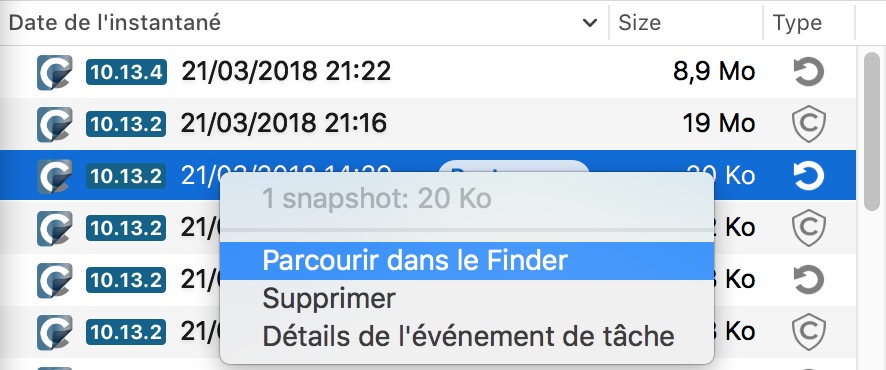
Remarque : Par défaut, le Finder et Utilitaire de disque ne peuvent pas afficher les instantanés montés. En général, vous ne pouvez donc pas démonter un instantané dans ces applications. CCC indiquera lorsqu’un instantané est monté en plaçant un petit point vert sur l’icône de créateur d’instantané dans le tableau d’instantanés. Pour démonter manuellement un instantané, vous pouvez cliquer avec le bouton droit de la souris sur un instantané monté dans CCC, puis choisir l’option Démonter. Pour plus de simplicité, CCC démonte automatiquement les instantanés montés lorsque vous fermez CCC.
Restauration à partir d’un instantané
CCC offre deux méthodes permettant de restaurer des données à partir d’un instantané. La méthode la plus simple consiste à utiliser le Centre de disques de CCC :
- Cliquez sur un volume dans la barre latérale de CCC pour afficher la liste des instantanés disponibles sur ce volume.
- Sélectionnez un instantané individuel.
- Cliquez sur le bouton Restaurer….
CCC créera une nouvelle tâche de restauration, montera l’instantané et le sélectionnera comme source de la tâche de sauvegarde. Si l’instantané sélectionné était un instantané SafetyNet, CCC sélectionnera le volume de destination d’origine comme destination. Si l’instantané sélectionné était un instantané de sauvegarde, CCC sélectionnera le volume source d’origine comme destination. Si l’instantané sélectionné n’a pas été créé par CCC, cliquez sur le sélecteur de destination afin de choisir une destination pour la tâche de restauration. Vous pouvez également choisir de restreindre la tâche de restauration à un ensemble spécifique de fichiers et de dossiers.
Vous pouvez également sélectionner un instantané lors de la configuration manuelle d’une tache de restauration :
- Créez une tâche.
- Sélectionnez comme source le volume contenant l’instantané.
- Cliquez sur le sélecteur de source et sélectionnez un instantané spécifique dans le menu contextuel.
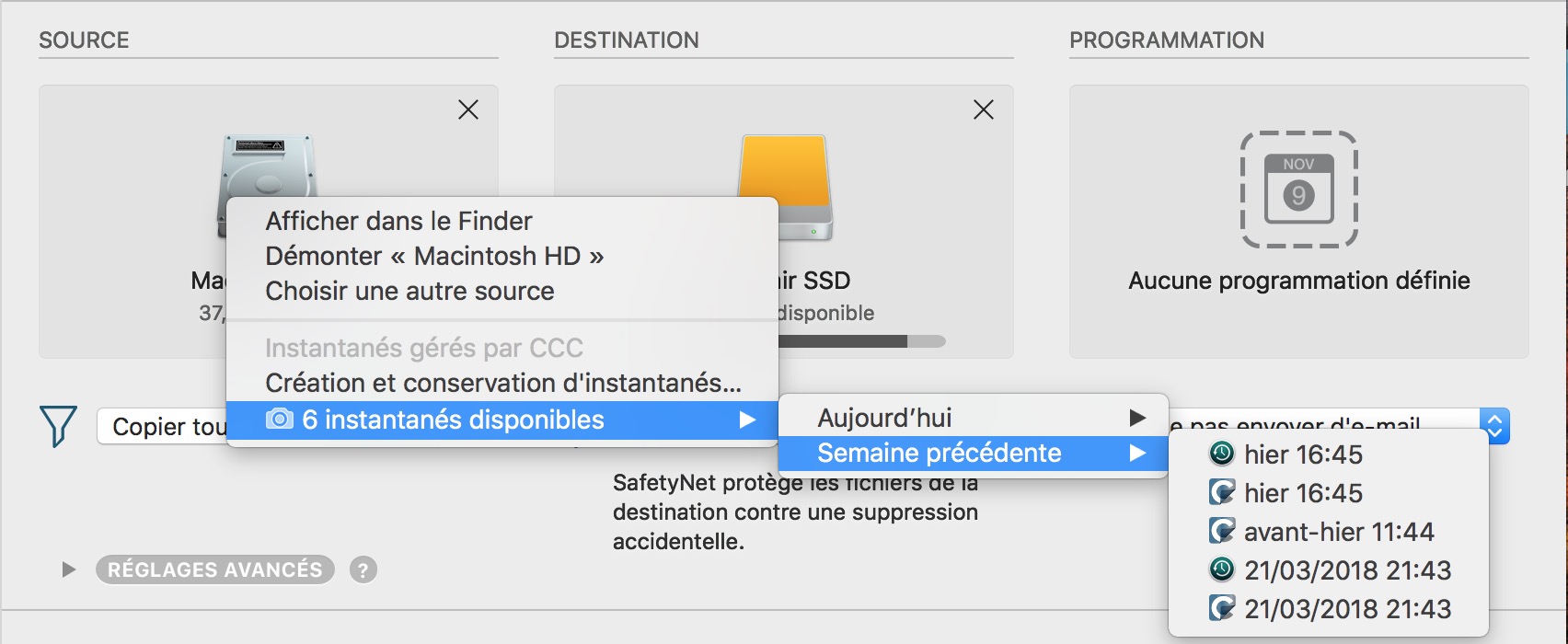
Restauration de fichiers système sur votre disque de démarrage
macOS ne vous permet pas de modifier le système d’exploitation si vous avez démarré à partir de celui-ci. Si vous souhaitez restaurer votre système d’exploitation à partir d’un instantané antérieur, démarrez votre Mac à partir de votre volume de sauvegarde CCC, puis effectuez la restauration à partir d’un instantané.
Restauration d’un groupe de volumes APFS à partir d’une paire d’instantanés sous macOS Catalina
Cette procédure n’est pas disponible sur macOS Big Sur.
Apple a introduit le concept de groupes de volume dans macOS Catalina. Un groupe de volumes se compose d’une paire de volumes. Un volume contient les fichiers du système d’exploitation, tandis que l’autre contient vos données. CCC conservera un instantané unique de chaque version du système d’exploitation sur le volume système de votre destination, ainsi que des instantanés de votre volume de données, en fonction de la stratégie de conservation des instantanés définie pour la destination. Lorsqu’il affiche les instantanés, CCC indique la version et le numéro de build du système d’exploitation au moment de la création de l’instantané.
Pour restaurer un groupe de volumes APFS à partir d’instantanés, vous devez effectuer deux tâches de restauration différentes. Commencez par sélectionner un instantané sur le volume de données du disque de sauvegarde, puis cliquez sur le bouton Restaurer et restaurez cet instantané sur une destination au format APFS. Ensuite, sélectionnez un instantané sur le volume système du disque de sauvegarde, puis cliquez sur le bouton Restaurer et restaurez cet instantané sur la même destination au format APFS. CCC créera automatiquement un groupe de volumes sur la destination et gérera la logistique liée à la restauration de chaque instantané sur le volume adéquat de la destination.
- Vous pouvez restaurer des instantanés système et des instantanés de données associés à différentes versions d’un système d’exploitation, mais nous ne connaissons pas les implications de cette approche. Si possible, restaurez les instantanés système et les instantanés de données correspondant à une même version d’un système d’exploitation.
- CCC peut identifier si l’instantané source est un instantané de volume système ou de volume de données, et gérera la logistique liée à la restauration de chacun d’entre eux sur le volume adéquat de la destination. Aucune intervention de votre part n’est requise pour diriger les instantanés vers le bon emplacement : sélectionnez simplement le volume sur lequel vous souhaitez restaurer les données.
Restauration de fichiers sur votre destination à partir d’un instantané SafetyNet
SafetyNet est un mécanisme conçu pour protéger les fichiers de votre volume de destination contre une suppression accidentelle. Si vous sélectionnez par erreur le mauvais volume comme destination ou si vous stockiez sur la destination des fichiers qui n’avaient aucun lien avec l’ensemble de données source et que ces fichiers sont désormais manquants, vous pouvez les restaurer sur votre destination à partir d’un instantané SafetyNet.
- Ouvrez CCC et sélectionnez le volume de destination concerné dans la barre latérale de CCC.
- Sélectionnez un instantané SafetyNet applicable dans le tableau d’instantanés.
- Cliquez sur le bouton Restaurer….
- Vérifiez les réglages de la tâche que CCC crée pour vous, puis cliquez sur le bouton Cloner.
Lorsque vous poursuivrez cette tâche de restauration, CCC copiera les fichiers de l’instantané sur la destination sélectionnée. N’oubliez pas que CCC ne peut pas supprimer l’instantané contenant les fichiers que vous restaurez tant que ceux-ci n’ont pas été restaurés sur la destination. Par conséquent, la destination doit disposer de suffisamment d’espace disponible pour pouvoir accueillir une copie de tous les fichiers à restaurer. Dans certains cas, il peut s’avérer impossible de restaurer les fichiers sur la destination d’origine, et vous devez dans ce cas les restaurer sur un autre disque entre temps.
Ressources associées :
- Effectuer une restauration à partir d’une sauvegarde
- Exclure des fichiers et des dossiers d’une tâche de sauvegarde
- Pourquoi la destination est-elle signalée comme saturée alors qu’elle semble comporter suffisamment d’espace pour les nouveaux fichiers ?
Différences entre les instantanés CCC et les instantanés Time Machine
CCC et Time Machine sont tous les deux capables de créer des instantanés sur un volume APFS donné. Les instantanés créés par ces deux outils sont en tous points comparables : techniquement, il n’y a pas de différence entre un instantané créé par CCC et un instantané créé par Time Machine. Si vous activez Time Machine, mais que vous n’excluez pas de façon explicite votre volume source ou de sauvegarde CCC des éléments pris en compte par Time Machine, ce dernier créera et supprimera automatiquement ses propres instantanés sur ses volumes. CCC n’analyse pas les instantanés qu’il présente en vue de la restauration. Par conséquent il est parfaitement acceptable d’autoriser Time Machine à créer des instantanés sur vos volumes source et de destination CCC.
Cependant, réfléchissez bien avant d’autoriser à la fois CCC et Time Machine à créer des instantanés sur un volume donné. Il n’y a aucun problème à stocker des instantanés redondants gérés par des stratégies de conservation différentes, mais cette approche mettra sans doute à mal l’efficacité de votre programme de conservation. Time Machine ne conserve les instantanés que pendant 24 heures, et le problème ne concerne donc que les instantanés des 24 dernières heures.
Désactivation des instantanés Time Machine pour un volume individuel
De nombreux utilisateurs constatent que des instantanés sont créés sur un volume alors même que la gestion des instantanés a été désactivée dans CCC pour ce volume. La désactivation de la gestion des instantanés ne concerne que la création et la suppression par CCC des instantanés de ce volume : le réglage n’a pas d’incidence sur Time Machine. L’icône de l’application qui a créé l’instantané figure dans la liste des instantanés affichée dans CCC :
 Instantané créé par Carbon Copy Cloner
Instantané créé par Carbon Copy Cloner Instantané créé par Time Machine
Instantané créé par Time Machine
Si vous souhaitez empêcher Time Machine de créer des instantanés sur un volume donné, vous pouvez exclure ce volume de Time Machine :
- Ouvrez l’application Préférences Système.
- Ouvrir le panneau des préférences Time Machine.
- Cliquez sur Options… en bas de la fenêtre.
- Cliquez sur le bouton +, puis sélectionnez le volume que vous souhaitez exclure.
Instantanés et problèmes d’espace ; suppression des instantanés
Au départ, les instantanés ne consomment que peu d’espace. Lorsque vous créez un instantané, l’utilisation du disque sur le volume contenant l’instantané reste inchangée. Cependant, comme l’instantané conserve des références à chaque fichier du volume, l’espace n’est pas libéré lorsque vous supprimez un fichier. Imaginons que vous disposez d’un disque dur de 100 Go hébergeant 80 Go de contenus. Vous créez un instantané, puis vous déplacez 20 Go de fichiers dans la corbeille et videz celle-ci. Au final, l’utilisation du disque est toujours de 80 Go. Ces 20 Go d’espace ne sont pas libérés tant que l’instantané n’est pas supprimé.
Cette approche vis-à-vis de l’espace disponible doit absolument être prise en compte pour décider si vous souhaitez effectivement activer les instantanés pour un volume donné, y compris pour votre disque de démarrage. Si vous disposez d’un disque dur qui est presque plein, vous risquez de rencontrer des difficultés pour conserver des instantanés sur ce volume. Par rapport à Time Machine, CCC est plus flexible car il vous permet d’activer les instantanés sur des volumes spécifiques et de les gérer volumes par volume. En outre, CCC vous offre la possibilité de rechercher et de supprimer facilement des instantanés spécifiques. Il vous suffit de cliquer sur un instantané dans le tableau des instantanés, puis d’appuyer sur la touche Supprimer pour supprimer l’instantané en question.
Remarque : La fenêtre du Finder et la fenêtre Lire les informations ne prennent pas en compte les instantanés locaux dans le calcul de l’espace disponible sur un volume. Si vous souhaitez afficher la quantité d’espace consommé par les instantanés sur un volume donné, sélectionnez ce volume dans la barre latérale de CCC. La jauge d’utilisation du disque indique le pourcentage d’espace consommé par les instantanés. Le tableau des instantanés indique quant à lui la taille de chaque instantané sur le volume. Le calcul de la taille des instantanés est un processus complexe et dynamique. À mesure que vous supprimez des instantanés, l’espace consommé par les instantanés adjacents peut être modifié, car ces instantanés deviennent alors le dernier conteneur de référence pour les fichiers du disque. C’est tout à fait normal. Gardez également à l’esprit que la taille de l’instantané correspond à la quantité d’espace qui serait libéré en cas de suppression de l’instantané. Elle ne correspond pas à la quantité totale de données auxquelles l’instantané fait référence.
Pourquoi la quantité totale d’espace disque occupé par les instantanés est-elle supérieure à la somme de la quantité d’espace occupé par chaque instantané ?
En voyant cette différence, beaucoup de gens pensent que nous sommes nuls en maths… Pourtant, les calculs sont corrects : la quantité totale d’espace disque occupé par les instantanés ne correspond pas à une simple addition de la quantité d’espace occupé par chaque instantané. Si vous souhaitez comprendre pourquoi, regardez la vidéo ci-dessous.
Questions fréquentes
- D’après la stratégie de conservation, un instantané est enregistré toutes les heures. Je ne comprends pas pourquoi je ne vois pas plus d’instantanés horaires sur mes disques. Pouvez-vous me donner plus d’explications ?
- Je ne vois plus le dossier _CCC SafetyNet. Où est-il passé ?
- Devrais-je reformater mon disque de sauvegarde HDD en tant qu’APFS pour pouvoir profiter des instantanés ?
- Je veux des instantanés toutes les heures, mais ma destination n’est pas disponible chaque heure de la journée. Comment puis-je obtenir des instantanés toutes les heures sur le volume source ?
- Je viens d’activer le chiffrement sur mon volume au format APFS. Pourquoi est-ce je reçois des erreurs maintenant, indiquant que CCC ne peut pas créer d’instantanés ?
D’après la stratégie de conservation, un instantané est enregistré toutes les heures. Je ne comprends pas pourquoi je ne vois pas plus d’instantanés horaires sur mes disques. Pouvez-vous me donner plus d’explications ?
Pour vous permettre de contrôler plus finement la création des instantanés sur vos disques, CCC ne crée les instantanés que pendant l’exécution de vos tâches de sauvegarde (cette approche s’oppose à Time Machine et à ses instantanés horaires non configurables). Si votre tâche de sauvegarde s’exécute tous les jours ou toutes les semaines, CCC ne créera pas d’instantanés horaires. La stratégie de conservation conserve au maximum un instantané par heure pour l’intervalle spécifié, mais cela n’implique pas que vous disposerez d’au minimum un instantané par heure pour cet intervalle. Si vous souhaitez que des instantanés soient créés toutes les heures, vous pouvez programmer vos tâches de façon à ce qu’elles s’exécutent toutes les heures.
Je ne vois plus le dossier _CCC SafetyNet. Où est-il passé ?
Avant CCC 5.1, CCC créait un dossier « _CCC SafetyNet » à la racine du volume de destination si la fonctionnalité SafetyNet était activée. Lorsque CCC mettait à jour la destination, les fichiers qui n’existaient pas sur la source ou qui étaient remplacés par une version mise à jour étaient déplacés dans ce dossier SafetyNet. Puisque les instantanés sont gérés dans CCC 5.1 et les versions ultérieures, ce dossier n’est plus utilisé dans le cadre du mécanisme SafetyNet, lorsque les instantanés sont activés sur la destination. À la place, CCC crée un instantané SafetyNet au début de la tâche puis procède à la mise à jour de la destination. Les anciennes versions des fichiers, ainsi que les fichiers qui n’existent pas sur la source sont supprimés immédiatement de la destination (mais ils restent protégés par l’instantané SafetyNet !), de sorte qu’au terme de la tâche, la source et la destination sont identiques.
Si vous activez les instantanés sur un volume de destination APFS contenant un ancien dossier SafetyNet, CCC créera d’abord un instantané SafetyNet. Une fois l’instantané SafetyNet correctement créé (celui-ci contenant alors votre ancien dossier SafetyNet), le dossier SafetyNet est supprimé. Cet instantané SafetyNet est ensuite soumis aux paramètres de conservation SafetyNet définis par la stratégie de conservation des instantanés pour votre volume de destination. Si vous souhaitez accéder au contenu de ce dossier SafetyNet, sélectionnez l’instantané SafetyNet, cliquez avec le bouton droit de la souris sur cet instantané, puis sélectionnez Parcourir dans le Finder.
Si vous avez l’habitude d’utiliser SafetyNet pour récupérer d’anciennes versions de vos fichiers, gardez à l’esprit que les instantanés de sauvegarde de CCC 5.1 sont justement conçus pour cela. En principe, vous n’avez besoin d’explorer un instantané SafetyNet que si des éléments stockés sur la destination ont été perdus suite à l’exécution d’une tâche de sauvegarde.
Voir également : L’ancien dossier SafetyNet n’est pas utilisé lorsque des instantanés sont activés sur la destination
Je veux des instantanés toutes les heures, mais ma destination n’est pas disponible toutes les heures de la journée. Comment puis-je obtenir des instantanés toutes les heures sur mon volume source ?
CCC crée uniquement des instantanés pendant un événement de tâche, parce que les instantanés sont un élément de la stratégie de sauvegarde, pas un remplacement de celle-ci. Les instantanés sont une commodité, mais la véritable sauvegarde nécessite que vos fichiers soient sauvegardés sur un élément de média. Néanmoins, certaines personnes aimeraient disposer de la commodité d’instantanés toutes les heures, mais pour des raisons de logistique, ne peuvent pas exécuter une tâche de sauvegarde, parce que la destination n’est pas toujours disponible (p. ex. lorsque vous allez au travail).
Pour configurer CCC afin de créer des instantanés toutes les heures sur un volume particulier, vous pouvez configurer une nouvelle tâche qui copie un dossier sur un autre sur ce même volume source. Ce qui est copié dans ce cas n’est pas important (d’ailleurs, les dossiers peuvent être vides), tant que les dossiers sont tous deux sur le même disque. CCC créera et conservera des instantanés sur ce volume selon la stratégie de conservation que vous avez définie pour ce volume.
- Créez deux nouveaux dossiers quelque part sur le volume source, nommés « source » et « destination ».
- Ouvrez CCC et cliquez sur le bouton Nouvelle tâche dans la barre d’outils.
- Faites glisser le dossier source sur le sélecteur de source de CCC.
- Faites glisser le dossier de destination sur le sélecteur de destination de CCC.
- Désactivez la fonctionnalité SafetyNet.
- Programmez la tâche pour une exécution horaire.
- Enregistrez la tâche.
Je viens d’activer le chiffrement sur mon volume au format APFS. Pourquoi est-ce que j’obtiens des erreurs indiquant que CCC ne peut pas créer d’instantanés ?
Le système de fichiers APFS ne réalisera pas d’instantanés pendant que la conversion de chiffrement est en cours. Cependant, le système de fichiers n’émet pas de code d’erreur spécifique pour cet état. Par conséquent, CCC ne peut pas proposer de conseils plus adaptés lorsque cette erreur survient, ni supprimer l’erreur tant que la conversion n’est pas terminée. En outre, macOS ne fournit pas d’interface pour les applications tierces, pour déterminer que la conversion est en cours pour un volume particulier, ainsi CCC ne peut pas déterminer que votre volume chiffré est en cours de conversion. Vous pouvez saisir diskutil apfs list dans l’application Terminal pour vérifier la progression de la conversion.